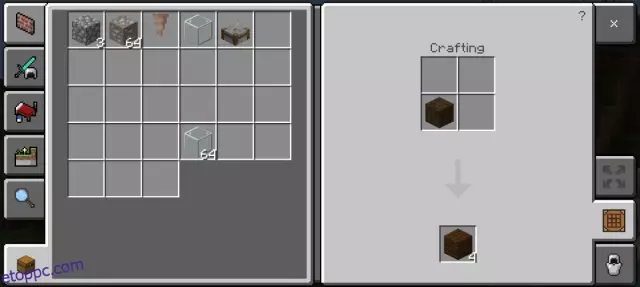A többkötetes archívumok nagy fájlok e-mailben vagy fájlmegosztási forrásokon keresztüli fájlméret-korlátozással történő továbbítására szolgálnak. Többkötetes archívum létrehozása lehetővé teszi egy nagy fájl több kisebb részre osztását. A WinRAR program tökéletes erre a feladatra.

Szükséges
- - WinRAR program;
- - fájl archiválásra.
Utasítás
1. lépés
Ha egy fájlt több archív kötetre kíván felosztani, töltse be a fájlt az archiválóba. Ezt úgy teheti meg, hogy megnyit egy felfedező ablakot, és az egérrel áthúzza a fájlt a WinRAR ablakba. Kattintson a főmenü alatt található "Hozzáadás" gombra. Megnyílik egy ablak, amelyben kattintson a "Tallózás" gombra, válassza ki az archiválandó fájlt, majd kattintson a "Megnyitás" gombra.
2. lépés
Használhatja a "Fájlok hozzáadása az archiváláshoz" parancsot a "Parancsok" menüből vagy az Alt + A gyorsbillentyűkből. Ezenkívül megadhatja az archiválandó fájlt a WinRAR ablak tetején található címsáv segítségével. Kattintson a bal egérgombbal a sor jobb oldalán található nyílra, válassza ki a megnyitott lemezek listájából azt a lemezt és mappát, amelyben a kívánt fájl található, majd kattintson rá. A mappa tartalma megjelenik a programablakban, és kiválaszthatja az archiválandó fájlt.
3. lépés
Konfigurálja a biztonsági mentési lehetőségeket. Ehhez kattintson a "Hozzáadás" gombra, vagy használja a "Fájlok hozzáadása az archiváláshoz" parancsot. A megnyíló beállítások ablakban válassza az "Osztás kötetre méretre (bájtban)" legördülő listából a kötet méretét, amelyre a fájlt fel fogja osztani. Az előre beállított értékek között szerepel a hajlékonylemezre, CD-re és DVD-re írás hangereje. Azonban megadhatja saját értékét a létrehozott archívum egyik kötetének méretére. Ha ebből az archívumból különálló részeket kell elküldenie e-mailben, a kötet méretének megadásakor a postai szolgáltatás által megengedett legkisebb mellékletméret alapján kell eljárni.
4. lépés
Ha szükséges, beállíthat egy jelszót a létrehozott archívumhoz. Ehhez kattintson a "Speciális" fülre, majd a "Jelszó beállítása" gombra. Hozzon létre és írjon be kétszer egy jelszót. Kattintson az OK gombra.
5. lépés
Megadhat egy megjegyzést a létrehozott archívumhoz. Ehhez kattintson a "Megjegyzés" fülre, és írja be a szöveget a mezőbe. A "Tallózás" gombbal betölthet egy megjegyzést egy szöveges fájlból, és kiválaszthatja a kívánt fájlt.
6. lépés
Az archívum létrehozásának megkezdéséhez kattintson az OK gombra az archív paraméterek ablakának alján. A feldolgozás befejezése után a fájl több részre oszlik és készen áll az elküldésre.